আপনি সম্ভবত প্রতিদিন ছোটখাটো কাজ করে আপনার ফোনে অনেক সময় নষ্ট করেন। কিন্তু Android-এ অনেকগুলি স্বয়ংক্রিয় ফাংশন রয়েছে যা আপনি সময় বাঁচাতে ব্যবহার করতে পারেন।
আপনি একটি নতুন অ্যান্ড্রয়েড ফোন সেট আপ করছেন বা আপনারটি অপ্টিমাইজ করা হয়েছে কিনা তা পরীক্ষা করতে চান, এখানে বেশ কয়েকটি Android স্বয়ংক্রিয় বিকল্প রয়েছে যা আপনার নিজের সুবিধার জন্য সক্ষম করা উচিত৷
1. স্বয়ংক্রিয় Google Play আপডেট
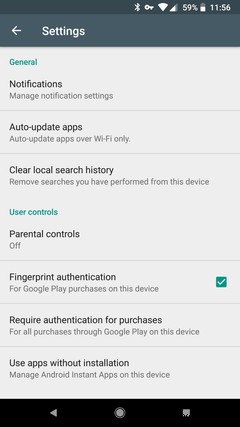
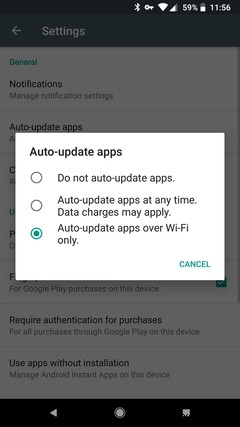
অ্যাপস সমস্যা সব সময় আপডেট. এগুলি ইনস্টল করা বুদ্ধিমানের কাজ, কারণ তারা নতুন বৈশিষ্ট্য যুক্ত করে এবং সুরক্ষা সমস্যাগুলি সমাধান করে৷ কিন্তু আপডেটের জন্য চেক করা এবং সেগুলিকে হাত দিয়ে সব সময় ইনস্টল করা অপ্রয়োজনীয়৷
৷প্লে স্টোর খুলুন এবং বাম মেনু স্লাইড আউট. সেটিংস বেছে নিন এবং অটো-আপডেট অ্যাপগুলি আলতো চাপুন . শুধুমাত্র Wi-Fi এর মাধ্যমে অ্যাপগুলি স্বয়ংক্রিয় আপডেট করুন চয়ন করুন৷ আপডেটের জন্য আপনার মোবাইল ডেটা ব্যবহার এড়াতে।
আপনি এখানে থাকাকালীন, আপনি বিজ্ঞপ্তিগুলি এও আলতো চাপতে পারেন৷ এবং আপডেট বা অ্যাপগুলি স্বয়ংক্রিয়ভাবে আপডেট হওয়ার বিষয়ে বিজ্ঞপ্তি পেতে বেছে নিন। এটি আপনাকে জানতে দেয় যে সবকিছু সঠিকভাবে কাজ করছে৷
2. Google Play Protect অ্যাপ স্ক্যানিং
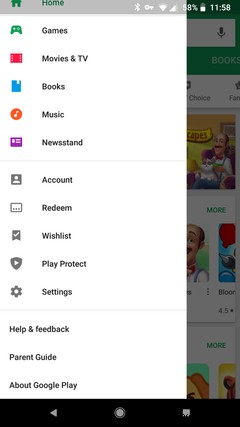
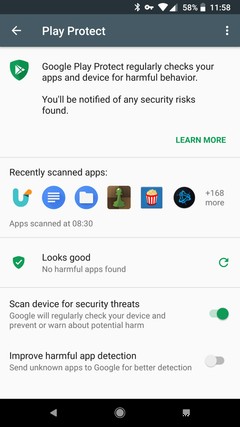
Google-এর Play Protect একটি তুলনামূলকভাবে সাম্প্রতিক বৈশিষ্ট্য যা ক্ষতিকারক সামগ্রীর জন্য আপনার অ্যাপ এবং ফোন স্ক্যান করে৷ আপনি যে কোনো সময় একটি স্ক্যান চালাতে পারেন, তবে আপনি স্বয়ংক্রিয় স্ক্যানিং সক্ষম করেছেন তা নিশ্চিত করা বুদ্ধিমানের কাজ৷
এটি করতে, প্লে স্টোর খুলুন। বাম মেনুতে, Play Protect এ আলতো চাপুন এবং আপনি এর সেটিংস পৃষ্ঠা দেখতে পাবেন। নিরাপত্তা হুমকির জন্য ডিভাইস স্ক্যান করুন-এর জন্য স্লাইডারটি টগল করুন৷ . এছাড়াও আপনি ক্ষতিকর অ্যাপ সনাক্তকরণ উন্নত করতে পারেন Google-এ অজানা অ্যাপ পাঠিয়ে, কিন্তু এটি অপ্রয়োজনীয়৷
৷3. স্বয়ংক্রিয় পর্দার উজ্জ্বলতা
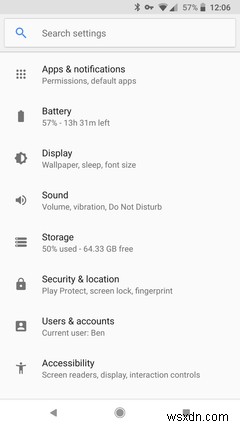
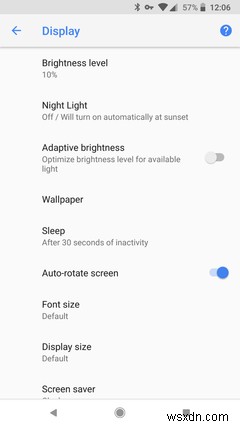
আপনার ফোনের উজ্জ্বলতা কখনই সঠিক না হওয়ার সম্ভাবনা রয়েছে। এটি একটি অন্ধকার ঘরে চালু করুন এবং এটি এত উজ্জ্বল যে এটি আপনাকে অন্ধ করে দেয়। কিন্তু যখন আপনি বাইরে যান, তখন কিছুই দেখা যায় না কারণ স্ক্রীনটি খুব ম্লান।
অ্যান্ড্রয়েডের স্বয়ংক্রিয় উজ্জ্বলতা নিখুঁত নয়, তবে এটি আপনাকে উজ্জ্বলতার সাথে এতটা অস্থিরতা থেকে বিরত রাখবে। এটি সক্ষম করতে, সেটিংস> প্রদর্শন-এ যান৷ এবং অভিযোজিত উজ্জ্বলতা সক্ষম করুন .
একবার সক্ষম হলে, আপনার চারপাশে কতটা উজ্জ্বল তার উপর নির্ভর করে আপনার স্ক্রীনের উজ্জ্বলতা পরিবর্তিত হবে। অথবা যদি এই মৌলিক স্বতঃ-উজ্জ্বলতা আপনার জন্য যথেষ্ট না হয়, আপনি এই ডেডিকেটেড অ্যান্ড্রয়েড স্ক্রীন উজ্জ্বলতা অ্যাপগুলির মধ্যে একটি ব্যবহার করে দেখতে পারেন৷
4. স্থান খালি করার জন্য স্মার্ট স্টোর
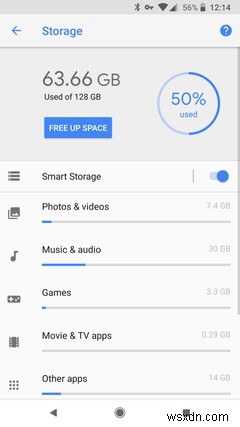
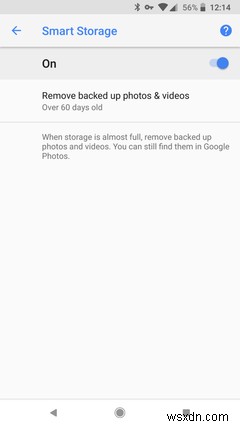
ফাঁকা স্থান ফুরিয়ে যাওয়া অসুবিধাজনক, কারণ পুরানো অ্যাপ, ফটো এবং অন্যান্য সামগ্রী মুছে ফেলার জন্য সময় লাগে৷
কিন্তু Android Oreo-তে একটি নতুন বৈশিষ্ট্যের জন্য ধন্যবাদ, আপনি স্বয়ংক্রিয়ভাবে আপনার ডিভাইস থেকে পুরানো ফটো মুছে ফেলতে পারবেন। যেহেতু ফটোগুলি প্রায়শই সবচেয়ে বড় স্টোরেজ হগগুলির মধ্যে একটি, তাই এটি আপনাকে "লো স্টোরেজ" বার্তাটি ঘন ঘন দেখা থেকে বিরত রাখতে পারে৷
এটি সক্ষম করতে, সেটিংস> সঞ্চয়স্থান এ যান৷ এবং নিশ্চিত করুন যে আপনি স্মার্ট স্টোরেজ সক্ষম করেছেন৷ স্লাইডার ফটো এবং ভিডিও কত পুরানো তা বেছে নিতে এটিতে আলতো চাপুন যাতে এটি পরিষ্কার হয়:30, 60 বা 90 দিন৷
Google ফটোর সাথে বিনামূল্যের ফটো স্টোরেজের সাথে মিলিত, আপনি আপনার সমস্ত ফটো ক্লাউডে অফলোড করতে পারেন৷ এটি আপনাকে আপনার ফোনে জায়গা না নিয়ে যেকোন জায়গায় সেগুলি অ্যাক্সেস করতে দেয়৷
5. স্বয়ংক্রিয়ভাবে Wi-Fi নেটওয়ার্কে যোগ দিন
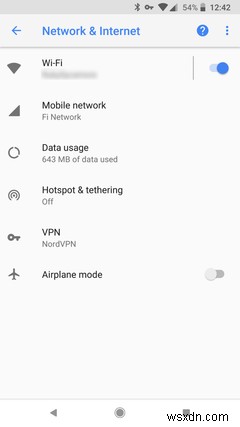
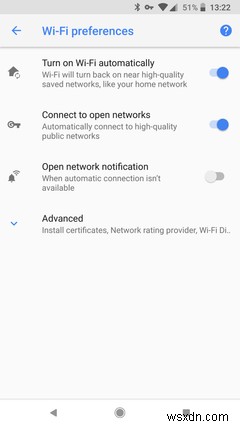
Wi-Fi ব্যবহার করা আপনাকে মোবাইল ডেটা ব্যবহার করা থেকে বাঁচায় এবং অনেক জায়গায় বিনামূল্যে Wi-Fi উপলব্ধ রয়েছে৷ এইভাবে এটি একটি সেটিং ফ্লিপ করার জন্য বোধগম্য হয় যাতে আপনার ফোন উপলব্ধ থাকাকালীন কাছাকাছি Wi-Fi নেটওয়ার্কগুলির সাথে সংযুক্ত হয়৷
আপনি সেটিংস> নেটওয়ার্ক এবং ইন্টারনেট খুলে তা করতে পারেন এবং Wi-Fi আলতো চাপুন . আপনার Wi-Fi নেটওয়ার্কগুলির তালিকার নীচে, Wi-Fi পছন্দগুলি চয়ন করুন৷ .
আপনি সক্ষম হলে Wi-Fi স্বয়ংক্রিয়ভাবে চালু করুন৷ , আপনি যখন আপনার হোম নেটওয়ার্কের কাছাকাছি থাকবেন তখন Wi-Fi নিজেকে পুনরায় সক্রিয় করবে৷ খোলা নেটওয়ার্কগুলিতে সংযোগ করুন চালু করুন৷ স্বয়ংক্রিয়ভাবে "উচ্চ মানের" পাবলিক নেটওয়ার্কে যোগ দিতে।
6. সর্বদা-চালু VPN
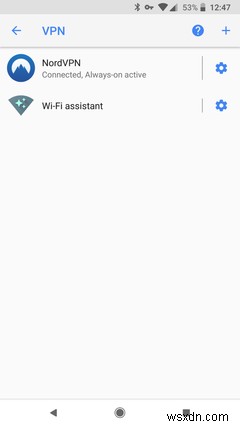
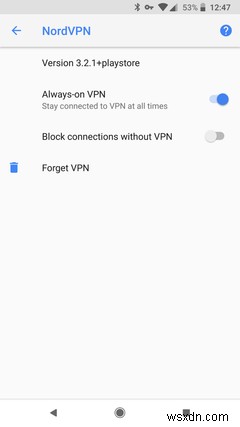
আপনার কেন একটি VPN ব্যবহার করা উচিত তা আমরা আলোচনা করেছি৷ তারা আপনার ব্রাউজিং সুরক্ষিত রাখে, বিশেষ করে কফি শপ ওয়াই-ফাই-এর মতো পাবলিক নেটওয়ার্কে। কিন্তু তারা আপনার ক্রিয়াকলাপকে চোখ ধাঁধানো থেকেও অস্পষ্ট করে দেয়, যা সেগুলিকে একটি সর্বত্র সার্থক বিনিয়োগ করে তোলে৷
তাই আপনাকে আপনার VPN অ্যাপ খুলতে হবে না এবং প্রতিবার আপনার ফোন রিবুট করার সময় সংযোগ করতে হবে না, আপনি Android এর সর্বদা-চালু VPN সেটিং সক্ষম করতে পারেন৷ এটি যেমন শোনাচ্ছে ঠিক তেমনই করে---আপনি এটি সেটিংস> নেটওয়ার্ক এবং ইন্টারনেট> VPN-এ পাবেন . আপনার VPN এর পাশের গিয়ারে আলতো চাপুন এবং সর্বদা-চালু VPN টগল করতে ভুলবেন না স্লাইডার এমনকি আপনি VPN ছাড়া সংযোগগুলি ব্লক করতে বেছে নিতে পারেন৷ , যা আপনাকে এটি ছাড়া অনলাইনে যেতে বাধা দেয়।
আপনি যদি এখনও কোনো VPN-এর জন্য সাইন আপ না করে থাকেন, তাহলে Android-এর জন্য আমাদের সেরা VPN-এর তালিকা দেখুন। বেশিরভাগ VPN-এর অ্যাপেও একটি স্বয়ংক্রিয়-সংযোগ সেটিং থাকে।
7. সময়সূচীকে বিরক্ত করবেন না
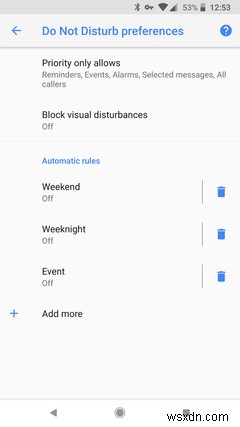
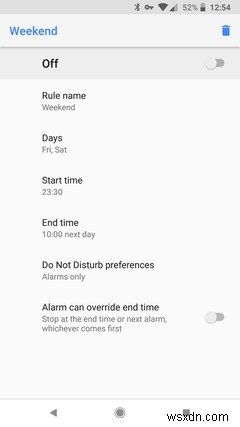
অ্যান্ড্রয়েডের ডো না ডিস্টার্ব মোড আপনাকে ইনকামিং সতর্কতাগুলিকে নীরব করতে দেয় যাতে আপনি ফোকাস করতে পারেন৷ আপনি যখন কাজের গভীরে থাকেন, একটি মিটিংয়ে থাকেন বা কেবল পুনরায় সংযোগ করতে চান তখন এটি হোক না কেন, বিভ্রান্তিকর বিজ্ঞপ্তিগুলি হ্রাস করার জন্য এটি একটি গুরুত্বপূর্ণ হাতিয়ার৷
আপনি ইচ্ছামত এটি সক্ষম করতে পারেন, তবে আপনি যদি প্রতিদিন একই সময়ে বিরক্ত করবেন না, তাহলে আপনার একটি সময়সূচী সেট আপ করা উচিত যাতে এটি স্বয়ংক্রিয়ভাবে চলে। সেটিংস> শব্দ> বিরক্ত করবেন না পছন্দ খুলুন এই বিকল্পগুলি খুঁজে পেতে. শীর্ষে, ডু নট ডিস্টার্ব কীভাবে চলে সে সম্পর্কে আপনি কয়েকটি বিকল্প পরিবর্তন করতে পারেন।
নীচে, আপনি স্বয়ংক্রিয় নিয়ম পাবেন . আপনাকে শুরু করতে আপনার ফোনে কয়েকটি টেমপ্লেট রয়েছে, যাতে আপনি সেগুলি সংশোধন করতে পারেন বা নিজের তৈরি করতে পারেন৷ তারা আপনাকে বেছে নিতে দেয় যে কোন দিন মোডটি চালানো উচিত, কোন সময়ে, এবং কোন বিজ্ঞপ্তির মাধ্যমে যেতে হবে। আপনি যদি একটি ইভেন্ট তৈরি করেন সময়সূচী, আপনি এমনকি আপনার ক্যালেন্ডারে ইভেন্টগুলির জন্য বিরক্ত করবেন না সেট আপ করতে পারেন৷
Android স্বয়ংক্রিয় করার আরও উন্নত উপায়
আমরা সাতটি মৌলিক সেটিংস নিয়ে আলোচনা করেছি যা আপনি সুবিধাজনক অটোমেশনের জন্য Android এ সক্ষম করতে পারেন। কিন্তু আপনি যদি আরও এগিয়ে যেতে চান, আপনি বিভিন্ন অ্যাপ এবং পরিষেবা পাবেন৷
৷IFTTT হল ওয়েবের প্রিয় পরিষেবা যা অন্য যেকোনো কিছুর সাথে সংযোগ করার জন্য। অ্যান্ড্রয়েড অ্যাপের সাহায্যে, আপনি এমন অ্যাপলেট তৈরি করতে পারেন যা নির্দিষ্ট সময়ে স্বয়ংক্রিয়ভাবে আপনার ফোনকে নিঃশব্দ করে, আপনার ওয়ালপেপারকে NASA ছবিতে পরিবর্তন করে, আপনি একটি স্প্রেডশীটে প্রাপ্ত বিজ্ঞপ্তিগুলি সংরক্ষণ করেন এবং আপনি যা কল্পনা করতে পারেন। শুরু করতে IFTTT-এর জন্য আমাদের চূড়ান্ত নির্দেশিকা দেখুন।
আপনি যদি ওয়েব অ্যাপের পরিবর্তে আপনার ডিভাইসের ফাংশন স্বয়ংক্রিয় করতে আগ্রহী হন তবে Tasker একটি দীর্ঘ সময়ের প্রিয়। দুর্ভাগ্যবশত, এর অনেক ফাংশনের জন্য একটি রুটেড ডিভাইস প্রয়োজন এবং UI বেশ জটিল। এটি পাওয়ার ব্যবহারকারীদের জন্য একটি চমত্কার বিকল্প, কিন্তু আমরা আপনাকে প্রথমে MacroDroid ব্যবহার করার পরামর্শ দিই৷
৷MacroDroid হল সবকিছু যা Tasker নয়। এটি একটি অনেক ক্লিনার এবং আরও মনোরম ইন্টারফেস খেলা, এবং এর বেশিরভাগ ফাংশনের জন্য রুট অ্যাক্সেসের প্রয়োজন হয় না। তবে এর মানে এই নয় যে এটি সীমিত। একটি বন্ধুত্বপূর্ণ প্রথম-বারের উইজার্ড এবং সহজে বোঝা যায় এমন আইকনগুলি প্রচুর শক্তি লুকিয়ে রাখে যা আপনি যদি চান তবে আপনি এতে ডুব দিতে পারেন।
কিভাবে আপনি Android স্বয়ংক্রিয় করবেন?
এখন আপনি কোন কাজ না করেই আপনার অ্যান্ড্রয়েড ডিভাইস নিজেই পরিচালনা করার জন্য সেরা সেটিংস জানেন৷ মেনুতে কম সময় কাটানোর মানে হল আপনার কাছে নতুন অ্যাপ খুঁজে বের করার, পুরনো পছন্দেরগুলি উপভোগ করার বা আপনার ফোন থেকে দূরে কিছু করার স্বাধীনতা আছে।
আপনার অ্যান্ড্রয়েড ফোনটিকে আরও মসৃণ করতে, সাধারণ অ্যান্ড্রয়েড বিরক্তির সমাধান করে এমন অ্যাপগুলি দেখুন৷


